يمكنك إعادة تعيين BIOS بعدة طرق مختلفة، ولكن جميعها لها نفس التأثير: فهي تعيد ضبط جميع إعدادات BIOS إلى الإعدادات الافتراضية للمصنع. وهذا يعني إعادة تعيين أي عمليات رفع تردد تشغيل قمت بتمكينها — بما في ذلك ملفات تعريف EXPO وXMP — وإيقاف تشغيل أي ميزات قمت بتمكينها يدويًا، بل وحتى تعيين الوقت والتاريخ افتراضيًا.
قد يكون إعادة اللوحة الأم إلى إعدادات المصنع طريقة رائعة لإصلاح مشكلات التمهيد الشائعة أو التراجع عن أي تغييرات كنت تتمنى لو لم تقم بها. إليك كيفية إعادة تعيين BIOS.
ملاحظة: على الرغم من أن أجهزة الكمبيوتر الشخصية وأجهزة الكمبيوتر المحمولة الحديثة من الناحية الفنية تميل إلى امتلاك UEFI بدلاً من BIOS التقليدي، فسوف نستخدم المصطلحين بالتبادل في جميع أنحاء هذه المقالة.
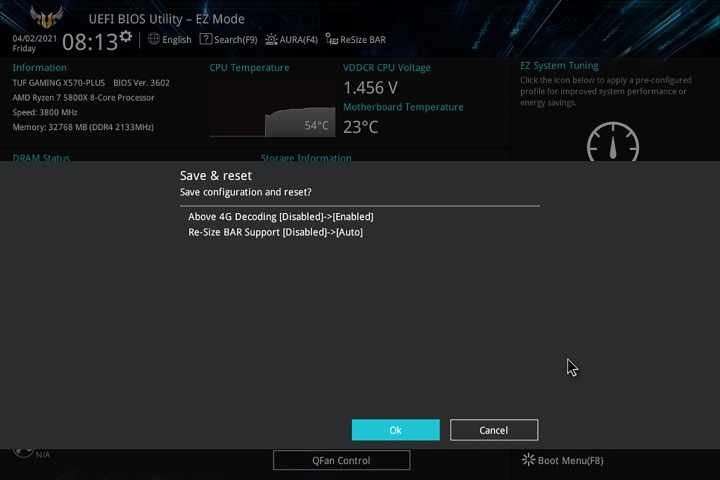
إعادة تعيين BIOS في BIOS
تختلف كل نسخة من BIOS عن الأخرى، ولكن كل نسخة تأتي مع أمر لإعادة ضبط BIOS. ويمكن أن يطلق على هذا الأمر “إعادة ضبط BIOS” أو “الإعدادات الافتراضية للمصنع” أو “BIOS الافتراضي” أو مجموعة من المصطلحات الأخرى، ولكنها كلها متشابهة.
الخطوة 1: أعد تشغيل جهاز الكمبيوتر الخاص بك أو قم بتشغيله إذا كان مغلقًا بالفعل، ثم حدد المفتاح الخاص بنظامك للدخول إلى BIOS. ربمايمسح أو ف2ولكن قد يكون هناك مجموعة من أزرار الوظائف الأخرى اعتمادًا على الشركة المصنعة لجهاز الكمبيوتر الخاص بك أو اللوحة الأم.
لمزيد من المساعدة حول الوصول إلى BIOS، اقرأ دليلنا حول كيفية استخدام BIOS.
الخطوة 2: بمجرد دخولك إلى BIOS، انظر إلى الجزء السفلي أو الأيمن من الشاشة. يجب أن ترى مفتاحًا للأوامر التي يمكنك تنفيذها. سيخبرك هذا المفتاح بالمفتاح الذي يجب تحديده لإعادة تعيين BIOS إلى الإعدادات الافتراضية.
بدلاً من ذلك، ابحث في دليل اللوحة الأم لديك، أو تحقق من موقع الشركة المصنعة للنظام لديك للحصول على تعليمات حول المفتاح الذي يجب الضغط عليه.
الخطوة 3: اضغط على المفتاح. قد تظهر لك قائمة بالتغييرات التي أجريتها. لا تخف – قد يؤدي إعادة التعيين إلى الإعدادات الافتراضية إلى تغيير الكثير من الإعدادات. إذا شعرت أنك قد ترغب في الاحتفاظ بهذه الإعدادات لاحقًا، فتأكد من وجود طريقة لحفظها أولاً.
عند مطالبتك بذلك، أعد تشغيل الكمبيوتر. إذا لم تتم مطالبتك بذلك، فاضغط على الأمر لحفظ الإعدادات، ثم أكد لإعادة التشغيل. يجب الآن إعادة تعيين BIOS.
قم بإعادة تعيين BIOS الخاص بك باستخدام مفتاح إعادة الضبط
تحتوي العديد من اللوحات الأم الحديثة والمتطورة على مفتاح أو زر لإعادة تعيين BIOS يقع في مكان ما على اللوحة. يمكن أن يكون هذا على لوحة الإدخال/الإخراج الخلفية، أو على اللوحة الأم نفسها، مما يتطلب منك فتح العلبة للضغط عليه.
في كل الأحوال، إذا كانت اللوحة الأم لديك تحتوي على هذا الزر، فابحث عنه باستخدام دليل المستخدم أو موقع الشركة المصنعة على الويب أو من خلال البحث عنه فقط ـ يجب أن يكون مُسمى بشكل مناسب. بمجرد العثور عليه، قم بإيقاف تشغيل الكمبيوتر واضغط مع الاستمرار على الزر لبضع ثوانٍ. من الناحية المثالية، راجع دليل المستخدم أو موقع الشركة المصنعة للوحة الأم لديك للتأكد من المدة الدقيقة التي تحتاجها للضغط على الزر، ولكن يجب أن يكون الأمر واضحًا نسبيًا.
بمجرد الانتهاء من ذلك، قم بتشغيل جهاز الكمبيوتر الخاص بك ويجب أن تجد إعادة تعيين BIOS.

قم بإعادة تعيين BIOS الخاص بك عن طريق إزالة بطارية CMOS
بطارية CMOS هي بطارية صغيرة على شكل زر/خلية توجد على اللوحة الأم لجهاز الكمبيوتر الخاص بك والتي تعمل على تشغيل BIOS عند إيقاف تشغيل النظام. وهذا ما يسمح لها بالاحتفاظ بالبيانات دون الحاجة إلى مصدر الطاقة الرئيسي. يمكنك استخدامها لإعادة تعيين BIOS أيضًا.
الخطوة 1: قم بإيقاف تشغيل جهاز الكمبيوتر الشخصي أو الكمبيوتر المحمول، ثم قم بإزالة كابل الطاقة و/أو البطارية، إذا كان ذلك ممكنًا. ثم افتح العلبة حتى تتمكن من الوصول إلى اللوحة الأم.
ملاحظة: في أجهزة الكمبيوتر المحمولة، قد يتطلب هذا إزالة الكثير من البراغي والأجهزة الأخرى، لذا لا تتابع الأمر إلا إذا كنت متأكدًا ولا تمانع في إبطال الضمان.
الخطوة 2: حدد مكان البطارية. قد تكون موجودة أسفل بطاقة الرسوميات أو خلف مشتت الحرارة. توجد عادةً في منتصف اللوحة الأم تقريبًا، ولكن يمكن أن توجد في أي مكان تقريبًا. راجع الدليل إذا لم تتمكن من العثور عليها.
الخطوة 3: قم بإزالة البطارية بالضغط على دبوس التثبيت الصغير الموجود داخل حافظة البطارية.
الخطوة 4: اضغط مع الاستمرار على زر الطاقة في جهاز الكمبيوتر الشخصي أو الكمبيوتر المحمول لمدة 30 ثانية. سيؤدي هذا إلى استنزاف أي طاقة متبقية من مكثفات النظام والتأكد من عدم وجود أي طاقة على الإطلاق.
الخطوة 5: استبدل البطارية وأي مكونات أخرى قمت بإزالتها. أعد تركيب اللوحة الجانبية وقم بتوصيل كابل الطاقة مرة أخرى.
الخطوة 6: قم بتشغيل جهاز الكمبيوتر الشخصي أو الكمبيوتر المحمول. يجب الآن إعادة تعيين BIOS.
